Sådan konverteres docx.doc til pdf.doc i Word.
Nogle gange er du af nemheds skyld nødt til at konvertere din docx.doc til pdf.doc. Men hvordan kan du få det gjort i Word? Her introducerer vi dig nogle tricks.
Konverter docx.doc til pdf.doc i Word
Konverter docx.doc til pdf.doc med Kutools for Word
Anbefalede produktivitetsværktøjer til Word
Kutools for Word: Integrering af AI 🤖, over 100 avancerede funktioner sparer 50 % af din dokumenthåndteringstid.Gratis download
Office-fanen: Introducerer browserlignende faner til Word (og andre Office-værktøjer), hvilket forenkler navigation i flere dokumenter.Gratis download
 Konverter docx .doc til pdf.doc i Word
Konverter docx .doc til pdf.doc i Word
Office-fanen: Bringer fanebladsgrænseflader til Word, Excel, PowerPoint... |
|
Forbedre din arbejdsgang nu. Læs mere Gratis download
|
Som normalt konverterer vi docx.doc til pdf.doc ved at gemme docx.doc som pdf.doc i Word.
Trin 1. Klik på i Word 2010/2013 File (Felt) > Gem som, i Word 2007 skal du klikke på Kontorknap > Gem som. Se skærmbillede:
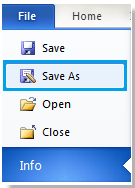
Trin 2. Vælg PDF fra Gem som rulleliste, og klik på Gem. Se skærmbillede:
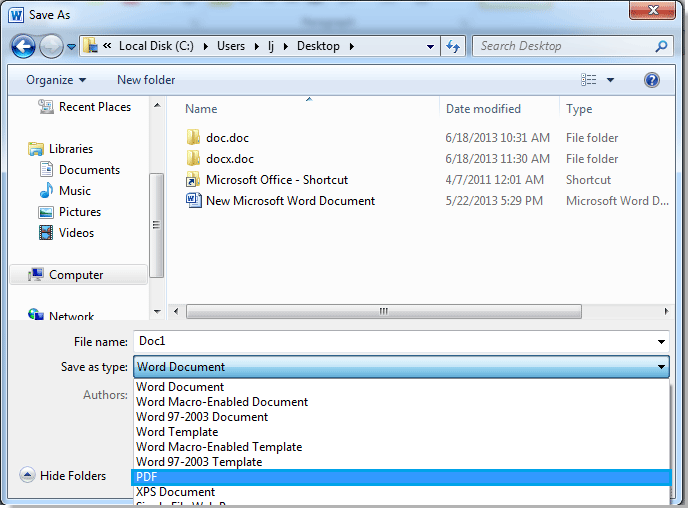
 Konverter docx.doc til pdf.doc med Kutools for Word
Konverter docx.doc til pdf.doc med Kutools for Word
Med Kutools for Word's Doc / Docx værktøj, kan du hurtigt konvertere en stor mængde docx.doc til pdf.doc.
Kutools for Word, en praktisk tilføjelse, indeholder grupper af værktøjer, der letter dit arbejde og forbedrer din evne til at behandle orddokument. Gratis prøveperiode i 45 dage! Hent den nu!
Trin 1. Klik venligst Enterprise > Doc / Docx at aktivere Doc / Docx konverter, se skærmbillede:

Trin 2. I Dokumentformatkonverter dialog, skal du gøre som følger:
A: Vælg en mappe, der indeholder docx. dokumenter, du vil konvertere fra Kildefilmappe afsnit;
B: Vælg en mappe, som dokumenterne skal gemmes efter konvertering fra Gem til sektion.
C: Angiv muligheden for at konvertere docx til pdf fra Format Konverter sektion.
D: Vælg indstillingen til dine egne behov under Indstillinger sektion.

Trin 3. Klik Starten for at begynde at konvertere, og du vil se resultaterne som vist i nedenstående skærmbillede efter konvertering er færdig.
 |
 |
 |
Bemærk: Hvis kildemappen indeholder undermapper, og du også vil konvertere formatet til filerne i undermapperne, skal du kontrollere Inkluder underkataloger boks.
Doc / Docx funktion kan ikke kun konvertere docx.doc til pdf.doc, men kan også konvertere doc.doc til docx.doc , docx.doc til doc.doc. For mere detaljeret information om Doc / Docx, skal du gå til Doc / Docx.
Relative artikler:
Bedste kontorproduktivitetsværktøjer
Kutools for Word - Forøg din Word-oplevelse med Over 100 Bemærkelsesværdige funktioner!
🤖 Kutools AI-assistent: Transformer din skrivning med AI - Generer indhold / Omskriv tekst / Opsummer dokumenter / Spørg for information baseret på Dokument, alt sammen i Word
📘 Dokumentbeherskelse: Opdelt sider / Flet dokumenter / Eksporter udvalg i forskellige formater (PDF/TXT/DOC/HTML...) / Batch Konverter til PDF / Eksporter sider som billeder / Udskriv flere filer på én gang...
✏ Indholdsredigering: Batch Find og erstat på tværs af flere filer / Ændr størrelse på alle billeder / Transponer tabelrækker og kolonner / Konverter tabel til tekst...
🧹 Ubesværet rengøring: Fej væk Ekstra pladser / Afsnit bryder / Alle overskrifter / Tekstbokse / Hyperlinks / For mere fjernelse af værktøjer, gå til vores Fjern gruppe...
➕ Kreative indlæg: Indsæt Tusind adskillere / Afkrydsningsfelter / Radio knapper / QR kode / Stregkode / Diagonal linjebord / Ligningstekst / Billede Caption / Tabeltekst / Flere billeder / Oplev mere i Indsæt gruppe...
???? Præcisionsvalg: Find ud af specifikke sider / tabeller / former / overskrifter / Forbedre navigation med mere Vælg funktioner...
⭐ Stjerneforbedringer: Naviger hurtigt til ethvert sted / automatisk indsæt gentagende tekst / skifte problemfrit mellem dokumentvinduer / 11 Konverteringsværktøjer...
